Le serveur Web LiteSpeed est un choix populaire pour remplacer le serveur Web Apache. Ses fonctionnalités incluent une optimisation du contenu Web et de la diffusion de contenu qui maximise la vitesse de téléchargement et combine de meilleures performances avec une empreinte mémoire réduite. La compatibilité avec les fonctionnalités d'Apache est également un avantage supplémentaire, qui permet de réduire les temps d'arrêt lors de la migration d'Apache vers LiteSpeed. Cette installation suppose que vous avez installé un serveur CentOS 7 propre.
Il existe 3 éditions de ce logiciel disponibles :
- OpenLiteSpeed est la version open source du serveur LiteSpeed.
- L'édition standard LiteSpeed, ainsi que OpenLiteSpeed, sont disponibles gratuitement.
- LiteSpeed est également disponible dans un package de serveur Web commercial avancé.
Avant toute installation de package serveur, le serveur doit être vérifié pour les mises à jour et celles-ci doivent être installées. Nous commençons donc avec la commande yum update.
yum update -y
Le résultat devrait ressembler à celui ci-dessous :
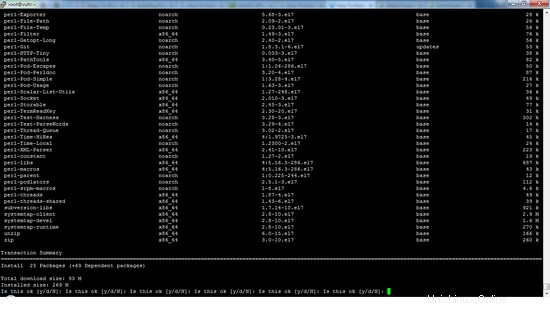
Cela peut prendre un certain temps, selon la fréquence de mise à jour du serveur. N'interrompez pas la mise à jour.
Installation des outils de développement pour LiteSpeed
Utilisez ces commandes yum pour installer d'abord les outils de développement, puis les bibliothèques pour LiteSpeed.
sudo yum groupinstall 'Development Tools'
sudo yum install libxml2-devel.x86_64 openssl-devel.x86_64 bzip2-devel.x86_64 libcurl-devel.x86_64 db4-devel.x86_64 \
libjpeg-devel.x86_64 libpng-devel.x86_64 libXpm-devel.x86_64 freetype-devel.x86_64 gmp-devel.x86_64 \
libc-client-devel.x86_64 openldap-devel.x86_64 libmcrypt-devel.x86_64 mhash-devel.x86_64 freetds-devel.x86_64 \
zlib-devel.x86_64 mysql-devel.x86_64 ncurses-devel.x86_64 pcre-devel.x86_64 unixODBC-devel.x86_64 postgresql-devel.x86_64 \
sqlite-devel.x86_64 aspell-devel.x86_64 readline-devel.x86_64 recode-devel.x86_64 net-snmp-devel.x86_64 \
libtidy-devel.x86_64 libxslt-devel.x86_64 t1lib-devel.x86_64
Le résultat de l'installation doit ressembler à celui ci-dessous :
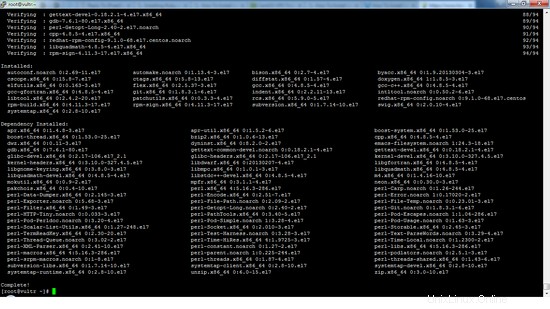
Après avoir installé lesdits outils de développement, vous pouvez procéder au téléchargement du package standard gratuit de LiteSpeed.
Télécharger le package LiteSpeed avec wget
Pour obtenir le fichier de package de l'édition standard LiteSpeed, il faut acquérir le lien Web sur lequel il est disponible. Pour l'obtenir, on peut aller sur le site Web de LiteSpeed et rechercher l'édition Linux (x86_64) LiteSpeed Standard, c'est la version pour les systèmes Linux 64 bits qui devrait être la valeur par défaut sur le serveur d'aujourd'hui.
Si vous n'êtes pas sûr, exécutez la commande :
uname -a
Qui renvoie la version du noyau. S'il contient le mot "x86_64", vous exécutez un noyau 64 bits.
Pour copier le lien, faites un clic droit dessus et sélectionnez Copier l'adresse du lien. L'adresse du lien peut ressembler à :
http://www.litespeedtech.com/packages/5.0/lsws-5.0.12-ent-x86_64-linux.tar.gz
Utilisez maintenant la commande wget et ajoutez-y l'adresse du lien. Le format à utiliser wget est :
wget URL
En suivant l'exemple ci-dessus, la commande pour télécharger LiteSpeed Standard Edition est :
wget http://www.litespeedtech.com/packages/5.0/lsws-5.0.12-ent-x86_64-linux.tar.gz
Exemple de sortie :
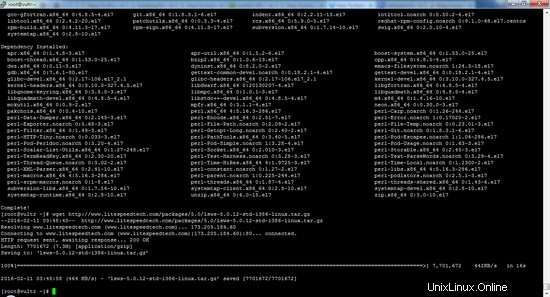
L'étape suivante consiste à décompresser le fichier tar. Exécutez la commande suivante pour faire de même.
tar -zxvf lsws*
Exemple de sortie :
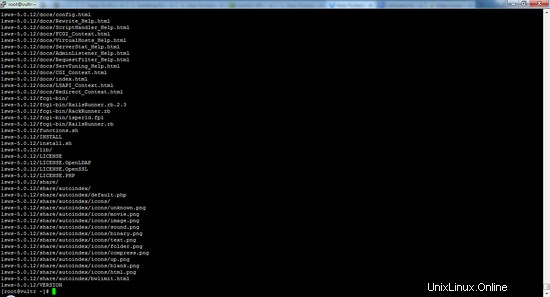
Installation de LiteSpeed
L'installation est lancée en exécutant le fichier install.sh situé dans le dossier LiteSpeed. Pour ce faire, changez de répertoire en LiteSpeed puis suivez la commande d'exécution comme indiqué ci-dessous :
./install.sh
Lors de l'exécution de cette commande, les termes du contrat d'utilisation sont affichés. On peut faire défiler les termes et conditions d'accord en appuyant sur la barre d'espace, et atteindre la déclaration à la fin qui affiche :
IMPORTANT: In order to continue installation you must agree with above
license terms by typing "Yes" with capital "Y"!
Exemple de sortie :
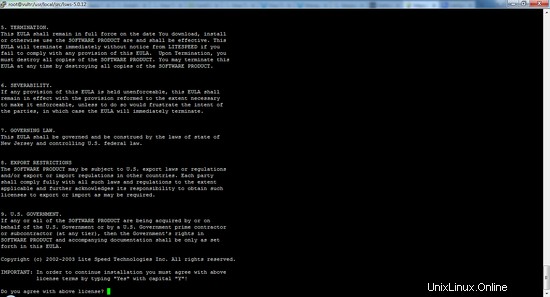
Après accord, appuyez sur Y, ce qui invite l'utilisateur à sélectionner le répertoire d'installation. Pour continuer l'installation dans un répertoire par défaut, appuyez simplement sur Entrée, lorsque ce qui suit s'affiche à l'écran.
Please specify the destination directory. You must have permissions to
create and manage the directory. It is recommended to install the web server
at /opt/lsws, /usr/local/lsws or in your home directory like '~/lsws'.
ATTENTION: The user 'nobody' must be able to access the destination
directory.
Destination [/usr/local/lsws]:
Exemple de sortie :
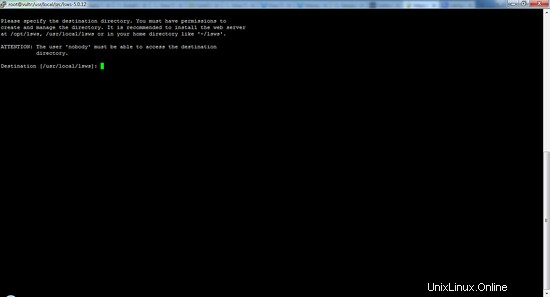
Une invite demandant de saisir les détails du nom d'utilisateur et du mot de passe de l'administrateur apparaît. Le mot de passe est nécessaire pour se connecter ultérieurement à l'interface Web. Continuez à donner les détails appropriés et appuyez sur Entrée. L'écran ressemblera à ceci :
Please specify the user name of the administrator.
This is the user name required to log into the administration web interface.
User name [admin]:
Exemple de sortie :
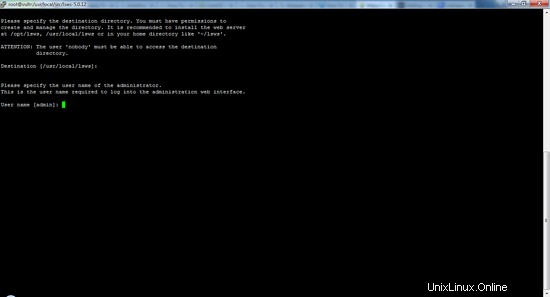
Si vous souhaitez utiliser le nom "admin", appuyez simplement sur Entrée. Je vous recommande de changer le nom pour des raisons de sécurité. Entrez votre nom d'utilisateur d'administrateur personnalisé et appuyez sur Entrée.
Il vous sera alors demandé d'entrer un mot de passe pour votre utilisateur administrateur. Vous devrez utiliser ce mot de passe plus tard pour accéder à l'interface Web.
Please specify the administrator's password.
This is the password required to log into the administration web interface.
Password:
Exemple de sortie :
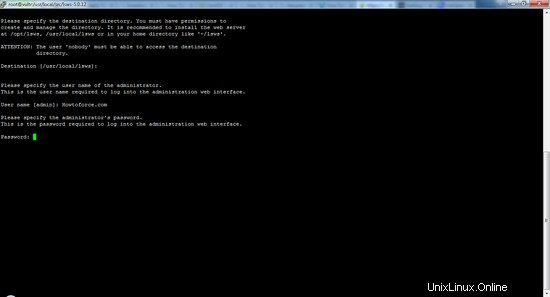
Le mot de passe que vous utilisez doit être sécurisé afin que personne ne puisse le deviner ou y accéder via des méthodes aléatoires. Sinon, ils pourraient être en mesure de gérer et d'accéder à votre serveur.
L'invite demandera alors une adresse e-mail pour envoyer toute notification importante ou urgente liée à l'installation ou aux performances et à la maintenance du serveur. Vous pouvez ajouter une liste d'adresses e-mail séparées par des virgules.
Please specify administrators' email addresses.
It is recommended to specify a real email address,
Multiple email addresses can be set by a comma
delimited list of email addresses. Whenever something
abnormal happened, a notificiation will be sent to
emails listed here.
Email addresses [[email protected]]:
Par exemple :
Email addresses [[email protected]]: [email protected]
Lorsque vous fournissez une liste d'adresses e-mail, la syntaxe suivante doit être suivie.
Email addresses [[email protected]]: [email protected], [email protected]
Exemple de sortie :
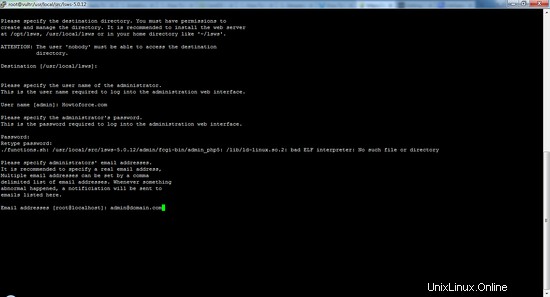
Le programme d'installation vous demandera alors de fournir le nom d'utilisateur sous lequel ce serveur est exécuté. Vous pouvez soit créer un utilisateur séparé avec des privilèges non root et fournir les détails ici, soit choisir l'utilisateur par défaut "nobody". Il est important que l'utilisateur root n'exécute pas le serveur. Cela rend le serveur vulnérable et non sécurisé. Ce qui suit s'affiche à l'écran qui vous invite à entrer le nom d'utilisateur.
As you are the root user, you must choose the user and group
whom the web server will be running as. For security reason, you should choose
a non-system user who does not have login shell and home directory such as
'nobody'.
User [nobody]:
Exemple de sortie :
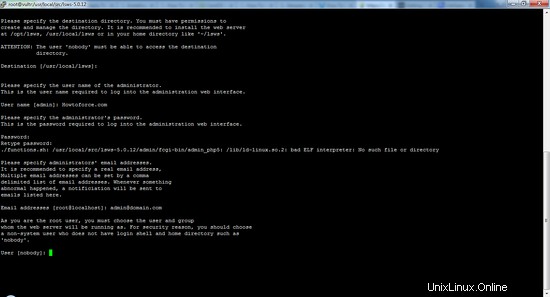
Lorsque vous n'êtes pas sûr de ce qu'il faut entrer, il est préférable de laisser le nom d'utilisateur comme ''personne''. Continuez ceci dans l'invite suivante qui ressemble à ce qui suit :
Please choose the group that the web server running as.
User 'nobody' is the member of following group(s): nobody
Group [nobody]:
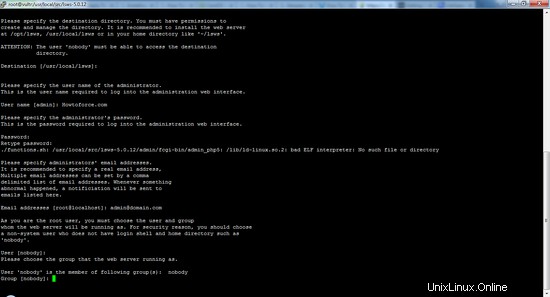
L'invite suivante consiste à fournir des détails sur le port que LiteSpeed doit écouter. Le port par défaut pour les serveurs Web est le port 80 et je recommande de le conserver. Cela aide à simplifier l'URL pour les visiteurs, ce qui aurait autrement nécessité la mention du numéro de port après l'URL. Pour un accès spécialisé, ce numéro de port peut être remplacé par une valeur appropriée.
Please specify the port for normal HTTP service.
Port 80 is the standard HTTP port, only 'root' user is allowed to use
port 80, if you have another web server running on port 80, you need to
specify another port or stop the other web server before starting LiteSpeed
Web Server.
You can access the normal web page at http://<YOUR_HOST>:<HTTP_PORT>/
HTTP port [8088]: 80
Exemple de sortie :
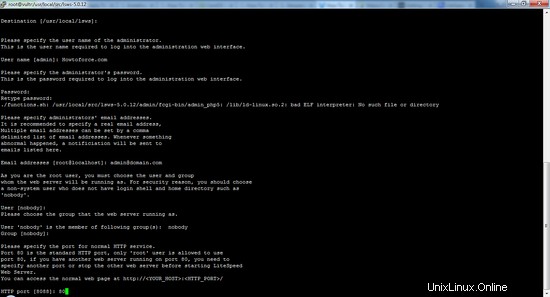
LiteSpeed fournit une interface d'administration distincte pour faciliter la gestion du serveur Web. Le port par défaut sur lequel il s'exécute est 7080. Vous pouvez le modifier si vous souhaitez écouter sur un autre port. Pour ouvrir l'interface Web d'administration, l'URL Web doit être donnée sous la forme http://domain.com:port.
Please specify the HTTP port for the administration web interface,
which can be accessed through http://<YOUR_HOST>:<ADMIN_PORT>/
Admin HTTP port [7080]:
Exemple de sortie :
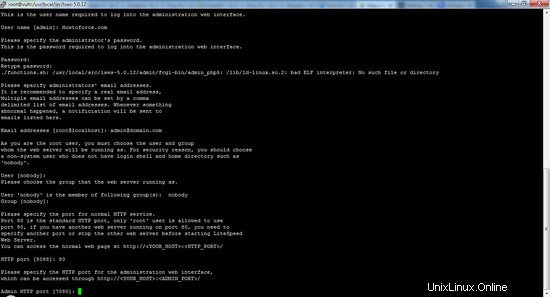
Ensuite, l'invite demandera des détails concernant l'utilisation de PHP. Si vous utilisez un CMS comme WordPress ou Joomla, PHP doit être activé. Pour activer PHP, entrez Y sinon tapez N.
You can setup a global script handler for PHP with the pre-built PHP engine
shipped with this package now. The PHP engine runs as Fast CGI which
outperforms Apache's mod_php.
You can always replace the pre-built PHP engine with your customized PHP engine.
Setup up PHP [Y/n]: Y
Exemple de sortie :
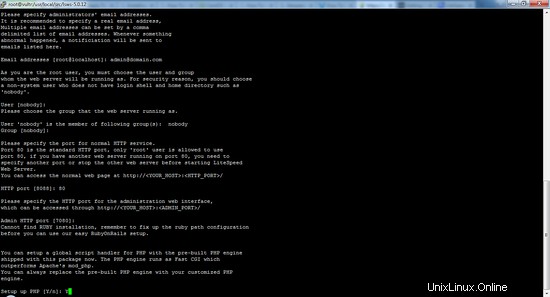
Après cette invite, vous pouvez spécifier une autre extension de fichier PHP. Normalement, il n'est pas nécessaire de spécifier une extension différente ici, alors appuyez simplement sur Entrée et continuez.
Suffix for PHP script(comma separated list) [php]:
Exemple de sortie :
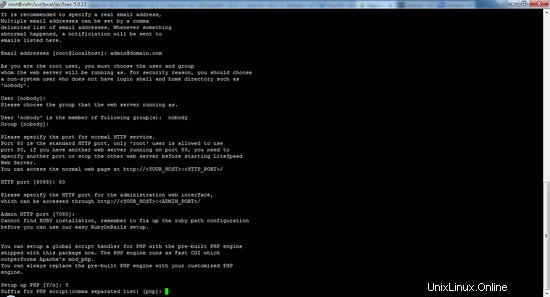
L'invite suivante vous demande de fournir des détails au cas où vous souhaiteriez utiliser AWStats. Il s'agit d'un programme qui est un outil de génération de statistiques utilisé pour vérifier le nombre de visiteurs, les pages vues, etc. Pour pouvoir collecter des informations détaillées sur les visiteurs, entrez Y sinon tapez N et continuez.
AWStats is a popular log analyzer that generates advanced web server
statistics. LiteSpeed web server seamlessly integrates AWStats into
its Web Admin Interface. AWStats configuration and statistics update
have been taken care of by LiteSpeed web server.
Note: If AWStats has been installed already, you do not need to
install again unless a new version of AWStats is available.
Would you like to install AWStats Add-on module [y/N]? N
Exemple de sortie :
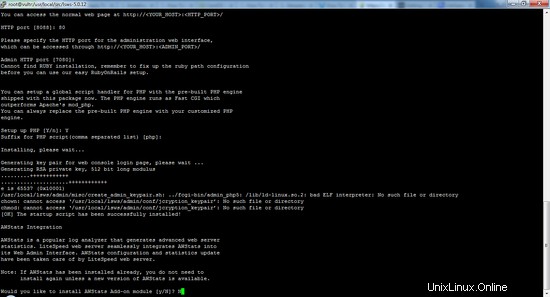
L'invite suivante vous demandera si vous préférez que LiteSpeed s'exécute automatiquement chaque fois que le serveur est redémarré. Écrivez Y pour éviter les temps d'arrêt dans un serveur.
Would you like to have LiteSpeed Web Server started automatically
when the server restarts [Y/n]? Y
Ceci, lorsqu'il est exécuté, informe de l'ajout réussi du script de démarrage pour LiteSpeed et invite l'utilisateur à choisir de démarrer le serveur immédiatement. Tapez Y pour faire de même ou N pour le démarrer manuellement ultérieurement. Je recommande de commencer dès maintenant.
[OK] The startup script has been successfully installed!
Would you like to start it right now [Y/n]? Y
Une fois l'installation réussie, le message suivant s'affiche.
LiteSpeed Web Server started successfully! Have fun!
Exemple de sortie :
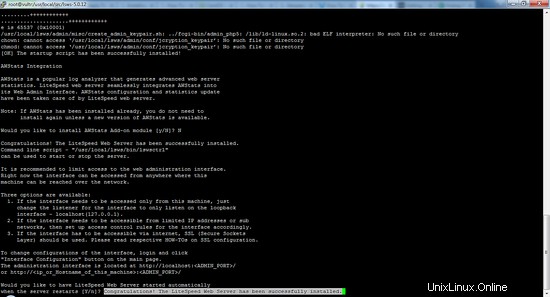
Une fois ce message d'installation réussi, l'accès au serveur par IP ou par le nom de domaine ouvrira une page Web par défaut. Vous pouvez maintenant créer votre site Web.
Configuration du pare-feu
Pour permettre au trafic visiteur d'accéder au serveur, les ports web, 80 (port serveur) et 7080 (interface web d'administration) doivent être ouverts. La plupart des serveurs CentOS 7 utilisent firewalld. Ces commandes ouvrent les ports dans firewalld :
firewall-cmd --permanent --zone=public --add-service=http
firewall-cmd --permanent --zone=public --add-port=7080/tcp
firewall-cmd --reload
Si vous utilisez un pare-feu IPTables et non un pare-feu, utilisez plutôt ces commandes.
iptables -I INPUT -p tcp --dport 80 -j ACCEPT
iptables -I INPUT -p tcp --dport 7080 -j ACCEPT
service iptables save
Si vous avez modifié les numéros de port lors de l'installation du script, faites-en autant dans les règles iptables et firewalld.
Félicitations pour votre nouveau serveur LiteSpeed fonctionnel.